Mac do zastosowań profesjonalnych
Cena komputerów Mac zdecydowanie nie jest zachęcająca dla polskich klientów. W wielu przypadkach wolą oni samodzielnie złożyć swój wymarzony zestaw komputerowy. Jednak profesjonalistom kupno Maca może się opłacić. Mac oferuje wydajniejszą i bardziej przyjazną pracę oraz... mniejsze lub porównywalne koszty.
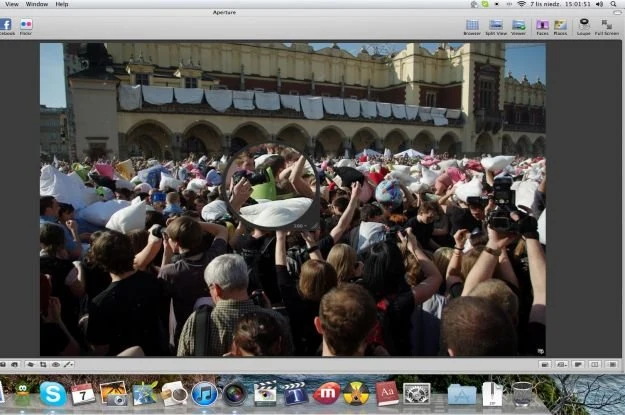
Firma z Cupertino oferuje użytkownikom wiele aplikacji swojego autorstwa. Dla kogo przygotowane są programy Aperture, Final Cut oraz Logic? Dla amatorów czy profesjonalistów? Tu z pomocą przychodzi nam analiza polityki Apple'a.
Apple amatorom proponuje pakiet iLife, który w ostatnim czasie doczekał się aktualizacji. Zawiera on takie aplikacje, jak iPhoto, iMovie czy GarageBand. I to one są skierowane do osób, które nie zajmują się na co dzień edycją foto, wideo lub audio. Ich profesjonalnymi odpowiednikami są kolejno: Aperture, Final Cut oraz Logic Express. W tym tekście skupimy się na dwóch pierwszych.
Aperture, czyli fotografia na nowo
Aperture to aplikacja, która łączy w sobie wiele cech programów, które znamy z systemu Windows. W jednym kawałku otrzymujemy zarówno narzędzie do szybkiego organizowania katalogu zdjęć, które posiadamy na dysku, jak i aplikację do zaawansowanej edycji fotografii. Jeżeli miałbym porównać Aperture, do któregoś z konkurencyjnych rozwiązań, bez zastanowienia wskazałbym Adobe Photoshop Elements.
Dużą zaletą Aperture jest świetna integracja z systemem Mac OS - tę cechę z pewnością docenią osoby, które już posiadają sprzęt Apple.
Interfejs aplikacji z pozoru wygląda na niepozorny. Ot, po uruchomieniu widzimy trzy wyraźnie odznaczające się obszary: obszar podglądu, pasek boczny oraz miniatur zdjęć. Jednak już po chwili pracy okazuje się, że program nie jest aż tak prosty w obsłudze jak mogłoby się wydawać na pierwszy rzut oka.
Przyznam szczerze, że po blisko miesiącu zmagań, zdarza mi się czasami spędzić chwilę na poszukiwaniu potrzebnej mi funkcji. Nie wynika to z faktu, że interfejs Aperturejednak nie jest intuicyjny. Górę biorą wieloletnie przyzwyczajenia do rozwiązań zastosowanych w aplikacjach dla systemu Windows.
Pobieżna lektura podręcznika dołączonego do zestawu z programem powinna pomóc. Tak samo jak aplikacja, jest on dostępny w języku angielskim, co w przypadku profesjonalistów nie powinno stanowić większego problemu. Niektórzy uznają to wręćz za udogodnienie, bowiem w ten sposób łatwiej znaleźć odpowiedzi na nurtujące nas pytania na zagranicznych forach czy też grupach dyskusyjnych.
Panel boczny, czyli centrum dowodzenia
Panel boczny w Aperture odpowiada za trzy rodzaje działań: organizowanie bibliotek, edycję metadanych oraz zaawansowaną edycję fotografii. Najwięcej wątpliwości wzbudza, według mnie, sposób w jaki organizowane są zdjęcia. Mamy tu aż trzy rodzaje sposobów grupowania: projekty, katalogi oraz albumy.
Czy rozwiązanie to jest dobre? Tak, ale tylko i wyłącznie wtedy, gdy wyrobimy w sobie nawyk utrzymywania porządku. Dlatego też przed zaimportowaniem bazy zdjęć należy przeanalizować strukturę katalogów na dysku. Jeżeli pominiemy ten krok, okaże się, że w zaimportowanej bazie panuje bałagan - projekty pomieszają się z katalogami i albumami i ciężko będzie nam utrzymać nad nimi kontrolę.
Zdecydowanie nie ma tu miejsca na lenistwo. Godnym uwagi udogodnieniem jest możliwość posiadania wielu różnych bibliotek, które przechowywane są na dysku w postaci zwykłego pliku. Dzięki temu możliwe staje się otwieranie tej biblioteki, której akurat potrzebujemy.
Oprócz bazy Projektów i Albumów w zakładce biblioteki znajdują się również opcje odpowiedzialne za wyświetlanie elementów oznaczonych flagą, zawierających dane dotyczące położenia fotografującego oraz bazę twarzy.
Baza twarzy tworzona jest przy współudziale użytkownika, który powinien oznaczyć osoby znajdujące się na fotografiach - kolejne fotografie Aperture przetworzy sam. Nietrudno się jednak domyślić, że algorytm przy tego typu operacjach nie może być doskonały. Radzi sobie jednak całkiem nieźle, a na pewno nie gorzej niż u konkurencji. Na samym szczycie biblioteki umieszczono pole wyszukiwania.
Zakładka metadanych z pewnością spodoba się zapalonym fotografikom. Najważniejsze informacje przedstawiane są w postaci zbliżonej do tego, co możemy zobaczyć w większość lustrzanek dostępnych na rynku.
Wyróżniona jest zarówno nazwa aparatu, jak i szkło, którego użyto do wykonania aktualnie wybranego zdjęcia. W czytelnej tabeli przedstawiane są wszystkie najważniejsze informacje dotyczące fotografii. Pozostałe metadane przedstawiane są w postaci pól edytowalnych.
Producent pozwolił również na dostosowywanie ilości wyświetlanych informacji. Można je dostosowywać przy pomocy pola rozwijalnego umieszczonego w zakładce.
Głównym elementem zakładki dostosowywania fotografii jest histogram, pod którym znajdują się podstawowe informacje na temat zdjęcia. Dalej widzimy już całe mnóstwo różnego rodzaju suwaków, pól edytowalnych i przycisków, które pełnią identyczne role, jak te, które spotkamy w Photoshopie. Pokuszę się o stwierdzenie, że możliwości Aperture w niczym mu nie ustępują.
Bardziej edycja niż tworzenie
Należy jednak pamiętać, że Aperture jest programem do cyfrowej obróbki zdjęć, a nie tworzenia wirtualnej rzeczywistości. Nie znajdziemy tu narzędzi do tworzenia tysiąca różnych efektów przypominających obraz olejny czy rysunek malowany węglem. Tak samo, nie uświadczymy tu np. opcji dodawania tekstu do zdjęcia. Część osób z pewnością odczuje te braki, uważam jednak, że do standardowej edycji nie są one niezbędne.
Dużym plusem jest możliwość dowolnego dostosowywania wyświetlanych narzędzi edycyjnych. W ten sposób użytkownik może schować to, co nie jest dla niego przydatne. Ilość dostępnych funkcji może przytłoczyć. Dlatego też miłym dodatkiem jest lista ustawień predefiniowanych, które pozwalają na szybkie tuningowanie zdjęć. Dzięki nim możliwe stanie się np. ich szybkie postarzenie.
Mobilnie i internetowo
Aperture wyposażone jest także w narzędzia pozwalające na udostępnianie fotografii w popularnych serwisach społecznościowych: na Facebooku oraz Flickr. W program wbudowano również możliwość zalogowania się na konto usługi MobileMe, która pozwala na synchronizację danych pomiędzy różnymi urządzeniami Apple oraz tworzenie kopii zapasowych najważniejszych danych.
Usługa nie jest jednak bezpłatna. Roczna subskrypcja kosztuje 79 dolarów. Połączenie z Facebookiem jest natomiast bezpłatne i pozwala na łatwe organizowanie przesyłanych plików w wirtualnych albumach.
Podglądanie, powiększanie?
W oknie podglądu wyróżnić można trzy rodzaje widoków: przeglądania zawartości zaimportowanej biblioteki, podglądu zdjęcia oraz podglądu zdjęcia z panelem miniaturek fotografii znajdujących się w tym samym albumie co edytowana fotografia.
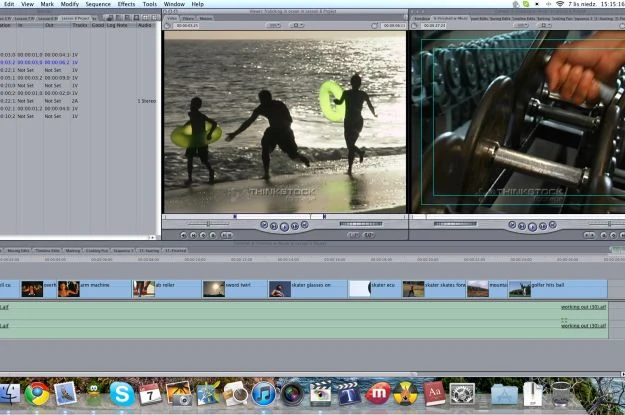
O ile Aperture może stanowić świetną alternatywę dla aplikacji konkurencji, o tyle w przypadku Final Cuta jest inaczej. Można uznać, że to właśnie ta aplikacja wiedzie obecnie prym wśród wielu montażystów. Jest ona wykorzystywana przez wiele stacji telewizyjnych na całym świecie - w tym w kilku w Polsce.
Jeżeli mówimy o w pełni profesjonalnym montażu materiałów wideo, na rynku liczą się obecnie dwaj gracze: Avid oraz Final Cut. Istnieje pomiędzy nimi wiele różnic, jednak trzy z nich wyróżniają się najbardziej: platforma, na której działają, wymagania sprzętowe oraz zasada działania.
Final Cut a konkurencja
Zarówno Avid, jak i Final Cut są programami służącymi do montażu nieliniowego - co jest obecnie standardem i dużym udogodnieniem w porównaniu z montażem liniowym, który wymagał od montażysty dużo więcej zdecydowania, bowiem każda kolejna zmiana założeń skutkowała drastycznym przyrostem ilości wykonywanej pracy.
Avid to jednak rozwiązanie, które wymaga bardzo wydajnego komputera. Część z instytucji, które z niego korzystają zainwestowały nawet w specjalnie infrastruktury, aby praca z nim była bardziej wydajna. Nie jest to więc program, który można uruchomić na pierwszym lepszym komputerze. Nawet tym za 4900 złotych.
Wiadomo, że stworzenie wydajnego komputera (duże znaczenie ma tu zarówno karta grafiki, procesor, ilość pamięci oraz wolnego miejsca na dysku) jest kosztowne. W tym zakresie - wbrew pozorom - sprawdzi się rozwiązanie Apple.
Piszę "wbrew pozorom" ponieważ rozwiązania Apple do najtańszych nie należą. Okazuje się jednak, że w tym przypadku zainwestowanie w komputer stanowi o wiele mniejszy koszt, niż w przypadku rozwiązań stworzonych natywnie pod system Windows. Należy również do tego dołączyć wysoką jakość wyświetlaczy stosowanych w iMacach oraz w Cinema Display i można takie połączenie uznać za idealne dla osoby, która chce zająć się profesjonalnym montażem.
Kończąc te dywagacje sprzętowe, chciałbym zauważyć, że na jakiekolwiek rozwiązanie byśmy się nie zdecydowali, wskazane jest posiadanie ekranu o dużej przekątnej lub dwóch mniejszych jednostek - jednej do montażu, a drugiej do podglądów materiału wyjściowego.
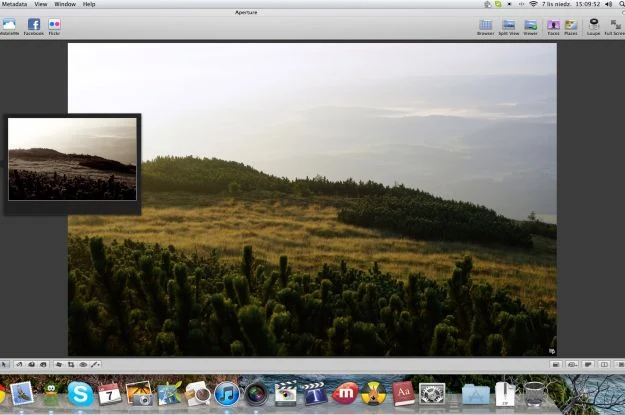
Final Cut jest aplikacją specyficzną, która rządzi się swoimi prawami. Nawet dla osoby obeznanej z komputerami może ona stanowić nie lada wyzwanie. Przy dużym nagromadzeniu różnego rodzaju funkcji, przekopywanie się przez kolejne partie menu jest kłopotliwe i czasochłonne.
Dlatego też w przypadku Final Cuta koniecznością jest nauczenie się najważniejszych skrótów klawiaturowych. Bez nich rozpoczynanie pracy z programem nie ma najmniejszego sensu. Jeszcze lepiej będzie, gdy uda nam się dostosować skróty klawiaturowe do naszych preferencji.
Jeżeli zaczynamy przygodę z Final Cutem, zalecałbym zapoznanie się z podręcznikiem "krok po kroku", który w znakomity sposób uczy korzystania z najważniejszych elementów programu. Lektura poradnika pozwoli zauważyć, że te same operacje w Final Cut wykonać można na wiele różnych sposobów. Dlatego też ważne będzie wybranie tych, które wydają się nam najbardziej ergonomiczne.
Na koniec przedstawiamy tabelę zawierającą zestawienie różnic pomiędzy programem Final Cut Express a Final Cut Pro.
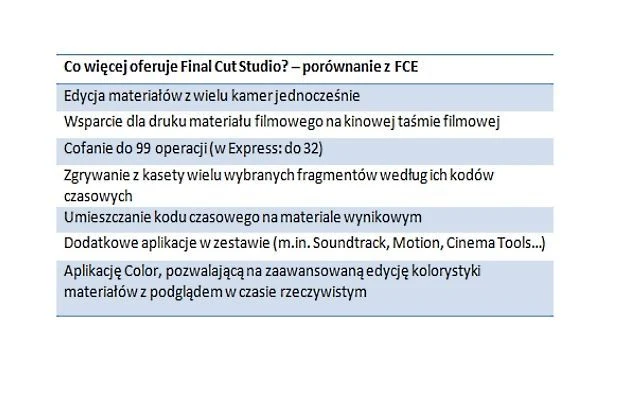
Dużą zaletą samego Maca od strony sprzętowej jest obecność złącza FireWire, które pozwoli na połączenie się z bardziej profesjonalnymi kamerami. Sam Final Cut oferuje użytkownikowi narzędzie służące do zgrywania materiału filmowego na dysk - przyda się ono, gdy posiadamy kamerę działającą np. w standardzie HDV.
W przypadku AVCHD (większość współczesnych kamer konsumenckich) montaż można zacząć niemal natychmiastowo, bez konieczności żmudnego przegrywania materiału filmowego z taśmy na postać stricto cyfrową.
Problemem może okazać się otwieranie plików *.mts bezpośrednio z dysku - w ten sposób nie zadziałają prawidłowo. Program wymaga ich importu bezpośrednio z kamery - dopiero wtedy wszystko powinno pójść gładko.
Zrozumieć interfejs
Praca w Final Cut opiera się na stałym manipulowaniu pomiędzy kilkoma obszarami ekranu. Mamy do dyspozycji bibliotekę, okno podglądu materiału źródłowego, okno podglądu materiału wyjściowego oraz linię czasu.
Przed przystąpieniem do pracy warto zwrócić uwagę na kilka aspektów. Przede wszystkim konieczne jest przyzwyczajenie się do tego, iż każda z wymienionych wyżej sekcji stanowi osobne okno, dlatego też w trakcie edycji należy zwracać szczególną uwagę na to, które okno jest aktywne. Po lewej stronie linii czasu znajdują się znaczniki służące do blokowania edycji poszczególnych ścieżek oraz wybierania, które z nich mają stanowić ścieżkę docelową dla importowanego materiału.
Zarządzanie materiałami źródłowymi odbywa się w oknie Biblioteka. Mogą być one grupowane w tzw. Biny, czyli odpowiedniki katalogów. Każda sekwencja ułożona na linii czasu może być zapisana w postaci Sekwencji, co pozwala na tworzenie wielu wersji materiału wyjściowego.
Udogodnienia i niedogodności
Sporym udogodnieniem w Final Cut jest zapamiętywanie przez program zaznaczeń dokonywanych w filmach źródłowych. Nawet po zamknięciu programu i jego ponownym uruchomieniu, będziemy mogli spokojnie wrócić do pełnych efektów naszej pracy - jesteśmy pewni, że nic tutaj nie zginie.
W trakcie montażu należy przeprowadzać proces renderowania materiału. Program dokonuje wtedy stosownych obliczeń i dzięki temu jest w stanie pokazać materiał wynikowy. Proces ten może być w niektórych przypadkach długotrwały, ale w trakcie nauki obsługi programu, korzystanie z niego staje się naturalne.
Osoby, które chciałyby nauczyć się obsługi Final Cuta z jego wszystkimi funkcjami, chciałbym poinformować, że będzie to proces długotrwały. Do pełnej wprawy dochodzi się dopiero po wielu miesiącach ciężkiej pracy. Czy warto? Z pewnością.
Inne rozwiązania dla profesjonalistów
Jeżeli zdecydujemy się na zakup Maca możemy oczywiście korzystać ze wszystkich aplikacji dostępnych w pakietach Adobe. Programy te wyglądają identycznie jak w przypadku ich windowsowych odpowiedników.
Na koniec chciałbym krótko wspomnieć o dostępności aplikacji AutoCAD w wersji na komputery Mac. Ostatnia wersja AutoCAD-a dla Mac pojawiła się na rynku blisko 18 lat temu. W tym roku firma Autodesk postanowiła jednak zmienić swoją decyzję o zaprzestaniu wspierania systemu Mac OS.
Program mozna więc kupić. Można pobrać również jego wersję testową. Natomiast studenci mogą skorzystać ze specjalnej oferty, która pozwoli im na bezpłatne korzystanie z AutoCAD-a przez trzy lata.
Podsumowanie
O ile program Aperture można by zastąpić rozwiązaniem firm konkurencyjnych, o tyle Final Cut jest jedną z najlepszych aplikacji, z którymi miałem kiedykolwiek do czynienia. Ani Avid, ani Adobe nie dały mi takiej satysfakcji, jak praca z Final Cutem. I choć wersja Studio jest droga, dla sporej części osób Final Cut Express HD w zupełności wystarczy - różnice pomiędzy nimi nie są aż tak znaczące, jeśli nie zajmujemy się montażem filmów dla kin lub ogromnych stacji telewizyjnych.
Ceny oprogramowania:
Aperture 3: 949 złotych
Final Cut Express HD: 849 złotych
Final Cut Studio: 4 999 złotych
Logic Express: 899 złotych











